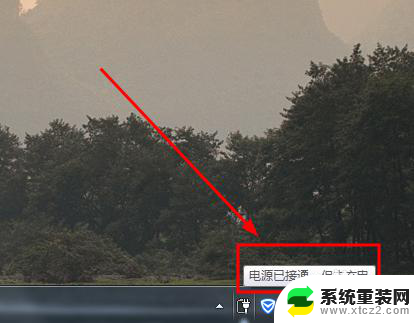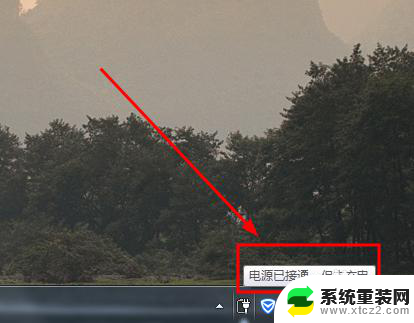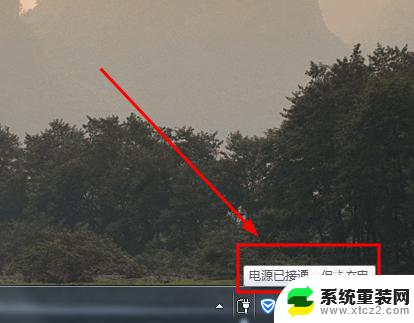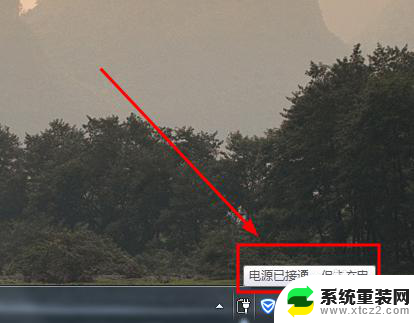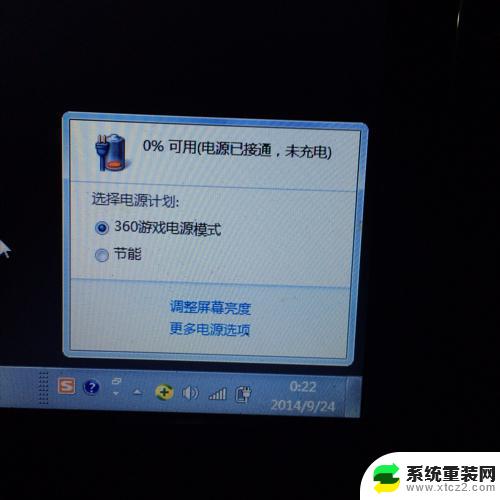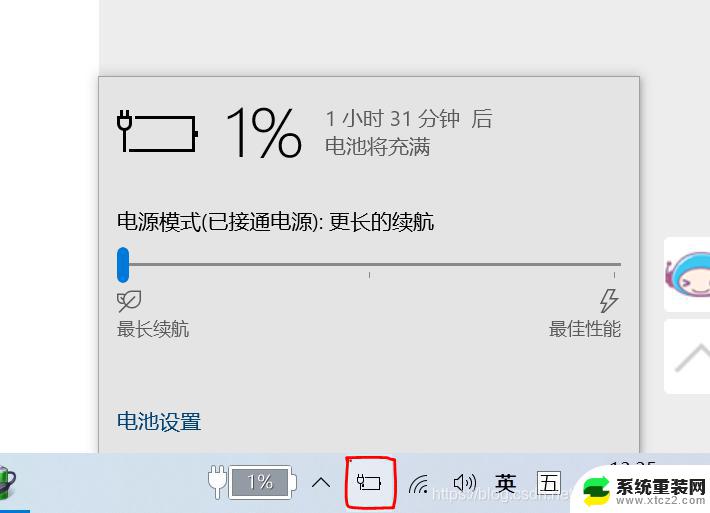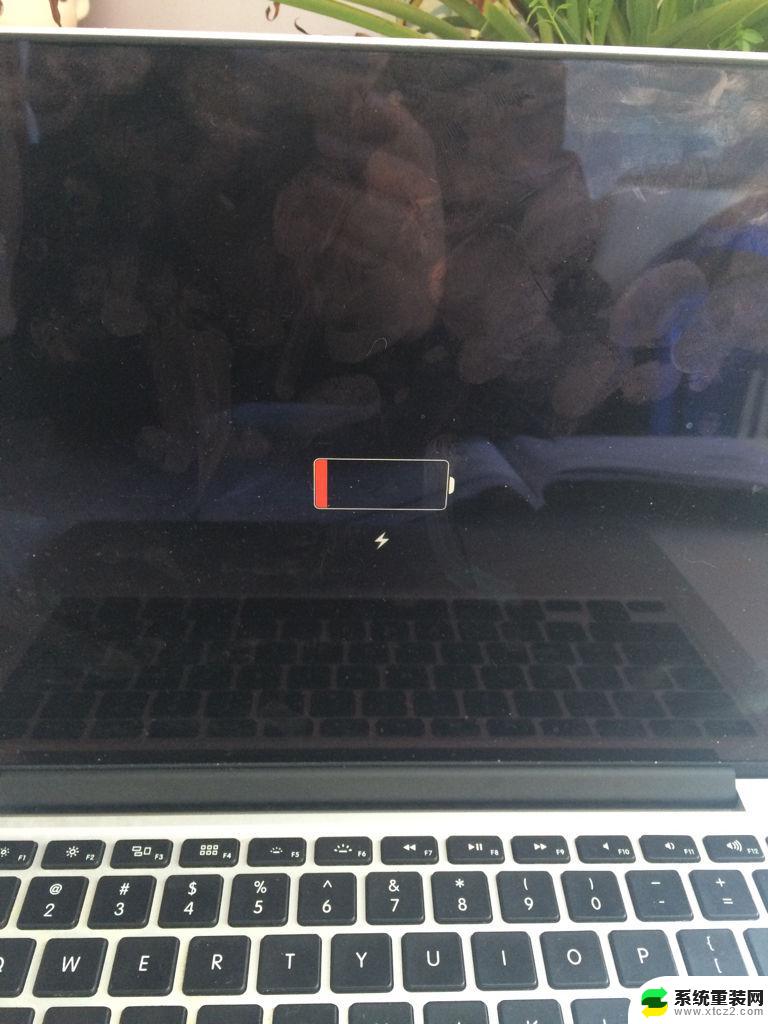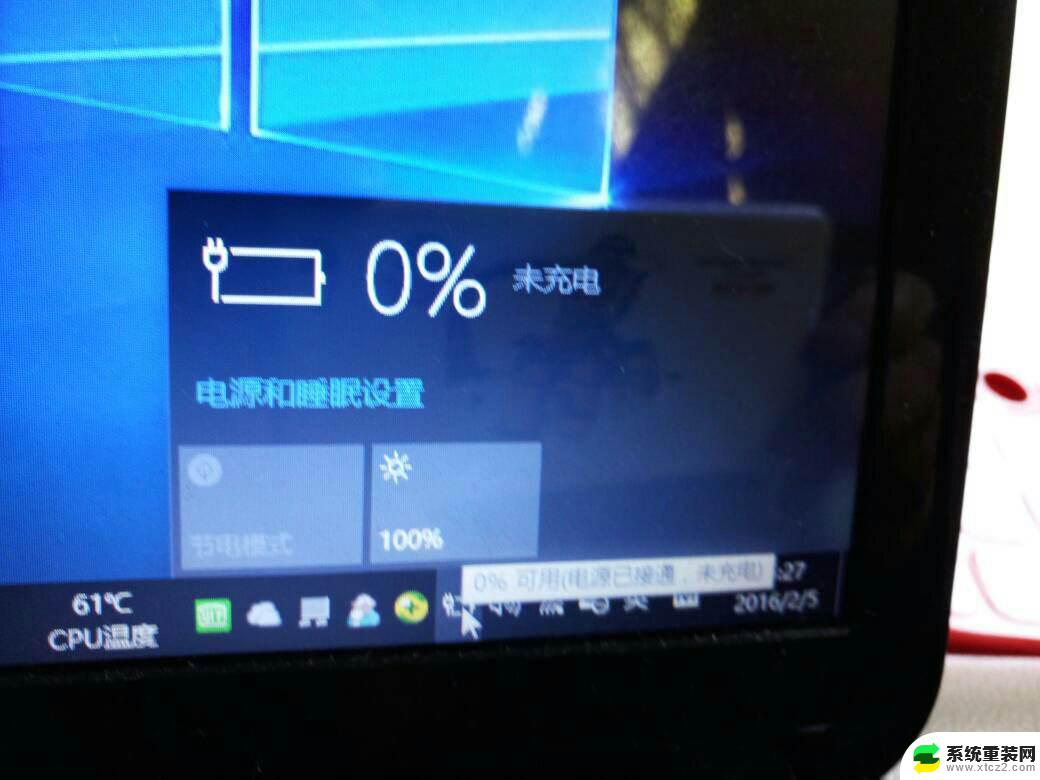笔记本电脑充电显示已接通未充电 笔记本显示电源已连接无法充电
不少人遇到了笔记本电脑充电显示已接通但未充电的问题,或者是笔记本显示电源已连接却无法充电的情况,这种情况让人感到困惑和无奈,毕竟笔记本电脑的使用离不开电源,一旦出现充电问题就会影响到日常工作和生活。针对这种情况,有些人可能会选择直接去维修点处理,但其实我们也可以尝试一些简单的方法来解决这一问题。接下来我们就来探讨一下笔记本电脑充电问题的解决方法。
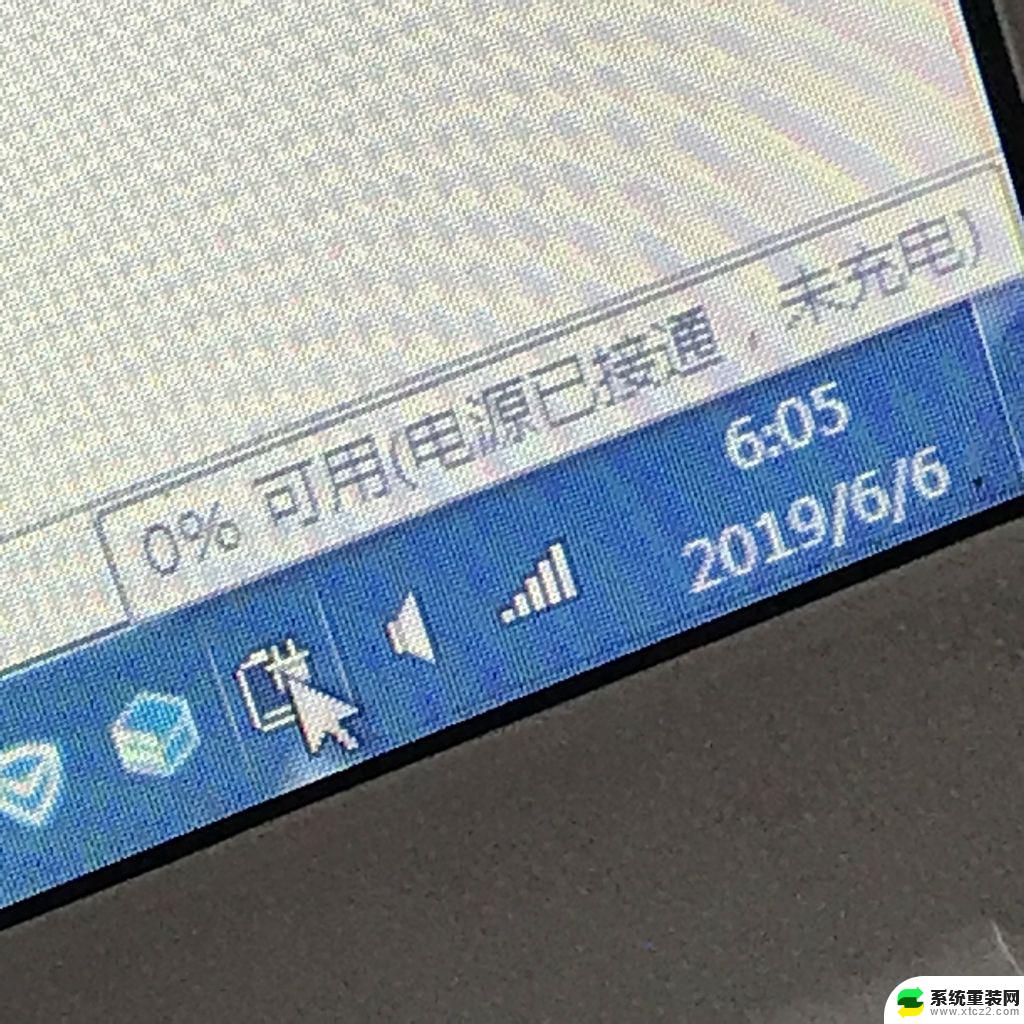
笔记本电脑 连接电源提示“电源已接通 未充电”怎么办?笔记本电脑电池无法充电。使用笔记本电脑用户是否有这么一个习惯,使用电源直接连接笔记本电脑,而且很少去拔掉电源?时间久了发现笔记本电池也不耐用了,而当要充电的时候出现提示“电源已接通 未充电”这让很多用户觉得莫名其妙,明明是有连接电源怎么还会出现未充电?
原因分析:
出现这样的原因有可能是长时间没有充电,导致电池的内部电量耗完后亏电严重.只是电脑充电的保护,不让过充而已,只要设置一下电池选项一般就可以解决问题了。
解决方法:
1、关机,拔下电源,拔出电池,再插上电源,然后开机;
2、再关机,拔下电源,再装上电池,插上电源,这时候应该就会看到电池显示灯亮,表示可以正常充电;
3、接着开机,应该就会显示电源已接通,正充电。
4、再不行的话就右击电源选项,然后点击更改高级电源设置,然后将使用电池选择为“是”,点击确定退出应该就可以了。
另外还可以操作如下:
1、右击任务栏“电源”图标,从弹出的右键菜单中选择“电源选项”项进入电源详细设置界面。
2、当然,如果任务栏右下角没有“电源”图标,我们可以通过“控制面板”进入。右击“Windows开始菜单”,从弹出的右键菜单中选择“控制面板”项。
3、当打开“控制面板”界面后,右击的“电源选项”按钮,即可打开“电源选项界面,在此就可以进行详细的设置啦。
4、从打开的“电源设置”界面中,点击“电源指示器上显示的计划”栏目中,对应项右侧的“更改计划设置”按钮。
5、此时将打开“更改计划”界面,点击左下角的“更改高级电源设置”按钮。
6、从打开的“电源选项”窗口中,切换到“Lenovo电源管理”选项卡,点击“启动联想电源管理软件”按钮。
7、当打开“Energy Management”界面,在“电源”选项卡界面,勾选“最长续航时间”选项。
8、接着在“电源”选项卡界面,点击“电池信息”按钮,此时就可以查看到当前电池的“充电状态”为“充电中”。
9、点击任务栏右下角的“电源”图标,此时将打开“电源信息”界面,从中就可以查看到当前电池的状态为“电源已接通,正在充电”。
出现电源已经连接而提示未充电也是比较正常的,教程中的方法操作也比较简单.如果你的笔记本电脑也遇到同样的问题,不妨按照以上的方法进行试试,如果实在无法解决问题的话,那要考虑到是电池损坏了,建议拿到维修部我检查下。
笔记本电脑如果无法充电,那么电量用完以后就成了废旧的机子,我们需要趁早的进行维修才可以。如果想要解决该问题,肯定需要先知道是怎么回事,找到原因所在,这样才能解决,所以我们搞清楚是哪里出问题至关重要。找到问题以后就要开始维修了,如果自己有能力,可以找一些教程,自己试着修一下,假如无法解决,就要及时的送往售后,不过也需要一些费用。
以上是笔记本电脑充电显示已接通但未充电的全部内容,如果遇到这种情况,你可以按照以上步骤解决问题,非常简单和快速。